10 sposobów wyświetlania wskaźnika procentowego baterii na iPhonie
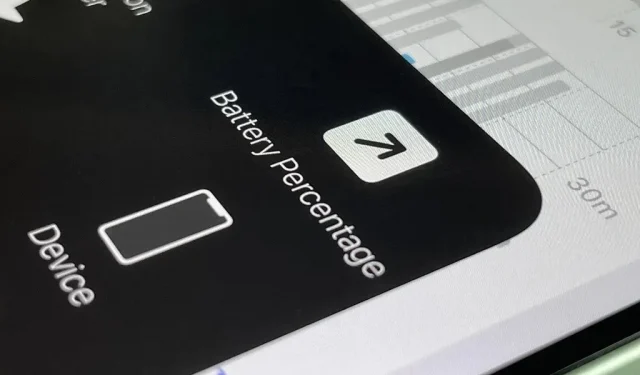
Kiedy patrzysz na pasek stanu na swoim iPhonie, prawie zawsze widzisz ikonę baterii, która daje szacunkowy czas pracy na baterii, który pozostał, zanim będziesz musiał naładować urządzenie. To, co nie zawsze zobaczysz, to dokładny procent baterii, ale istnieje kilka sposobów, aby go ukryć.
Jeśli masz iPhone’a z przyciskiem Home i Touch ID, możesz odwiedzić „Bateria” w aplikacji Ustawienia i włączyć „Procent baterii”, aby wyświetlała się obok ikony baterii na pasku stanu. Ponadto za każdym razem, gdy aktywujesz tryb niskiego zużycia energii, procent baterii jest automatycznie wyświetlany na pasku stanu.
Firma Apple zrezygnowała z przełączania procentu baterii we wszystkich modelach iPhone’a z Face ID, ponieważ miejsce na ikony paska stanu jest ograniczone, a wycięcie systemu kamery TrueDepth zajmuje środek. Oznacza to również, że w trybie niskiego zużycia energii poziom naładowania baterii nie będzie wyświetlany na górnym pasku iPhone’a.
Chociaż nie możesz wyświetlić procentu baterii od zera do 100, jak to możliwe w modelach Touch ID, istnieje wiele sposobów na odblokowanie i możesz być zaskoczony, ile ich jest. Ten przewodnik koncentruje się na modelach iPhone’a z Face ID, ale niektóre z poniższych opcji będą również działać na modelach z Touch ID.
Jeśli masz jeden z tych modeli iPhone’a, czytaj dalej
- iPhone’a X
- iPhone’a XS
- iPhone’a XS Max
- iPhone XR
- iPhone’a 11
- iPhone’a 11 Pro
- iPhone’a 11 Pro Max
- iPhone’a 12
- iPhone’a 12 mini
- iPhone’a 12 Pro
- iPhone’a 12 Pro Max
- iPhone’a 13
- iPhone’a 13 mini
- iPhone’a 13 Pro
- iPhone’a 13 Pro Max
otwórz Centrum sterowania
Przesuń palcem w dół od prawego górnego rogu wyświetlacza, aby otworzyć Centrum sterowania, a procent baterii pojawi się na pasku stanu obok ikony baterii. Jest to domyślny sposób wyświetlania procentu baterii w modelach iPhone’a z Face ID.
Użyj widżetu Baterie
Naciśnij i przytrzymaj tapetę, ikonę aplikacji, folder lub widżet na ekranie głównym, aż otworzy się Edytor ekranu głównego, a następnie stuknij przycisk plusa (+) w lewym górnym rogu. Znajdź i wybierz widżet Baterie, a następnie dodaj dowolny z trzech rozmiarów do ekranu głównego. Możesz nacisnąć i przytrzymać jeden z rozmiarów widżetu, a następnie przeciągnąć go w wybrane miejsce na ekranie głównym. Możesz także kliknąć „Dodaj widżet”, aby umieścić go na bieżącej stronie ekranu głównego.
Zwróć uwagę, że mały widżet dwa na dwa wyświetla procent baterii twojego iPhone’a tylko wtedy, gdy nie są podłączone żadne akcesoria. Po podłączeniu słuchawek AirPods, zegarka Apple Watch lub innego urządzenia peryferyjnego Bluetooth, które akceptuje widżet Baterie, zobaczysz tylko przybliżone oszacowanie oparte na okręgu wokół ikony iPhone’a. Rozmiary dwa na cztery i cztery na cztery zawsze będą miały poziom.
Zapytaj Siri
Jeśli lubisz rozmawiać lub pisać do Siri, możesz zapytać ją, ile czasu pozostało Ci na baterii. Otwórz Siri jak zwykle i zadaj jedno z poniższych pytań. Prawdopodobnie możesz zadać kilka dodatkowych opcji, więc użyj swojej intuicji, a prawdopodobnie uzyskasz właściwą odpowiedź.
- Bateria?
- Jaki jest mój procent baterii?
- Ile baterii mi zostało?
- Procent baterii?
- Czy pozostała bateria?
- Ładowanie baterii?
- Czy akumulator jest naładowany?
Naładuj swojego iPhone’a
Za każdym razem, gdy zaczynasz ładować iPhone’a, powinieneś zobaczyć aktualny procent baterii zaraz po rozpoczęciu ładowania, ale tylko na ekranie blokady lub w centrum powiadomień. Dzieje się tak niezależnie od tego, czy ładujesz bezprzewodowo za pomocą ładowarki MagSafe lub stacji ładującej Qi innej firmy , czy też używasz kabla Lightning z zasilaczem lub komputerem .
- Z ładowarką MagSafe: przez kilka sekund okrągła animacja ładowania MagSafe wyświetla się na ekranie, a pod nią znajduje się napis „% naładowania”.
- Z inną ładowarką bezprzewodową: przez kilka sekund nad tapetą zobaczysz ikonę baterii z napisem „% naładowania” pod nią.
- Z kablem Lightning: przez kilka sekund nad tapetą zobaczysz ikonę baterii z napisem „% baterii” pod nią.
Obudź się za opłatą
Jeśli jesteś w trakcie ładowania i budzisz swojego iPhone’a, „% Naładowany” na krótko zastąpi datę na ekranie blokady.
Przestań ładować
Gdy odłączysz iPhone’a od kabla Lightning lub wyjmiesz go z ładowarki bezprzewodowej — niezależnie od tego, czy jest aktualnie używany, czy w trybie uśpienia — „% baterii” na krótko zastąpi datę na ekranie blokady lub w Centrum akcji. Jeśli nie jesteś w danym momencie na jednym z tych ekranów, zobaczysz, że ikona ładowania na pasku stanu powraca do standardowej ikony baterii.
Użyj niestandardowej etykiety
Aplikacja Skróty zawiera czynność Pobierz poziom naładowania baterii, której można użyć do szybkiego wyświetlenia poziomu naładowania baterii jako liczby od 0 do 100. Utwórz nowy skrót, dodaj czynność i dodaj inną akcję, na przykład Szybki podgląd lub Pokaż „. Wynik”, który wyświetli liczbę otrzymaną przez pierwszą akcję. Następnie użyj menu ustawień skrótów, aby dodać ikonę skrótu do ekranu głównego, którą możesz stuknąć w dowolnym momencie.
: przypisz skrót do Back Tap lub AssistiveTouch
Jeśli nie jesteś na ekranie głównym, możesz użyć innej metody, aby otworzyć skrót poziomu baterii. Przejdź do Ustawienia -> Dostępność -> Stuknij -> Naciśnij Wstecz, a następnie przypisz skrót do gestu dwukrotnego lub potrójnego stuknięcia. Możesz więc dwukrotnie lub trzykrotnie dotknąć tylnej części iPhone’a, aby zobaczyć procent baterii.
Możesz także przejść do AssistiveTouch w menu Dostępność dotykowa i przypisać skrót do niestandardowej czynności lub w menu najwyższego poziomu, a następnie włączyć AssistiveTouch i otworzyć menu lub użyć akcji niestandardowej, aby uruchomić skrót.
Użyj aplikacji innej firmy
Aplikacje innych firm w App Store mogą również odczytywać procent baterii Twojego iPhone’a, więc możesz użyć jednej z nich, jeśli nie podoba Ci się żadna z powyższych opcji. Niektóre z nich pozwolą ci zobaczyć poziom naładowania baterii w aplikacji, podczas gdy inne będą miały również widżet, którego możesz użyć. Poniżej znajduje się tylko niewielka lista dostępnych aplikacji.
- Ładowanie akumulatora Amperes Lite (bezpłatnie)
- Bateria HD+ (darmowa)
- Poziom baterii (0,99 USD)
- Żywotność baterii — sprawdź czas pracy (bezpłatnie)
- Battery Life Doctor Pro (bezpłatny)
- Procent baterii (darmowy)
- Oszczędzanie baterii — monitoruj żywotność baterii i sprawdzaj stan systemu (bezpłatnie)
- Oszczędzanie baterii – Power Master (bezpłatny)
- Widżet baterii i monitor zużycia (bezpłatny)
- Mistrz ładowarek (bezpłatny)
- Bateria w chmurze (bezpłatna)
- Widżet użytkowania i aktywność systemu (bezpłatny)
Od lewej do prawej: Żywotność baterii, Ładowarka Master i Amp Lite.
Zobacz ustawienia baterii
Możesz pomyśleć, że menu Bateria w Ustawieniach pokaże dokładny pozostały czas pracy baterii, ale pokazuje tylko, jaki procent ostatnio ładowano Twój iPhone w sekcji Ostatnie 24 godziny lub Ostatnie 10 dni. „. Na przykład może to brzmieć „Ostatnio naładowano do 77%”, ale mogło to być kilka godzin temu.
Wykres poziomu naładowania baterii może dać lepsze wyobrażenie o aktualnym poziomie naładowania baterii, ale tylko w widoku ostatnich 24 godzin. Możesz kliknąć godzinę na wykresie, aby skupić się na niej, aby zobaczyć ją lepiej w porównaniu z kluczem procentowym po prawej stronie.
Dodaj komentarz